iOS 16 새로운 기능, iMessage 메시지 편집(수정)하는 방법
iMessage의 새로운 기능 두 번째 소개 시간입니다. 메시저 앱 사용자라면 공감할 수 있는 부분 중 하나가, 오타로 인해 난감했던 기억 한 번쯤은 있으시죠. 이제 iMessage에서는 최소한 이런 일들이 없을 것 같습니다. iMessage에서 보낸 메시지를 편집할 수 있는 기능이 추가되었거든요. 이런 점에서 이번 iOS 16에서는 메시지 전송 취소 기능과 함께 iMessage에 신경을 많이 쓴 듯싶습니다.
2022.08.05 - iOS 16 새로운 기능, iMessage 메시지 전송 취소하는 방법
2022.08.06 - iOS 16 새로운 기능, iMessage 메시지 편집(수정)하는 방법
2022.08.15 - iOS 16 새로운 기능, iMessage 메시지 읽지 않음으로 표시하는 방법
* 설명 환경 : iOS 16, iPadOS 16, macOS Ventura 13
* 테스트 기기 : iPhone 13 Pro, iPad Pro 12.9 5세대, iPhone 7, Mac mini 2020, Mac mini 2018
* 정식 버전 출시까지 현재 기능은 지속적으로 테스트 중입니다. 변경된 내용 발견시 즉시 수정을 진행하겠습니다.
iMessage 메시지 편집 조건 및 주의 사항
① iOS 15 또는 이하 버전, iPadOS 15 또는 이하 버전, macOS Monterey 12 또는 이하 버전, watchOS 8, Android 운영체제를 사용하는 사용자에게 보낸 메시지를 편집하게 되면 편집 전 내용이 표시된 상태에서 편집된 내용이 다시 전달됩니다. 이때 편집된 메시지 앞에 "다음으로 편집함:" 문구가 추가되어 전달됩니다.

메시지를 받은 사용자의 iPhone에 iOS 16이 설치되어 있는 상태에서 상대방이 메시지를 편집했다면 메시지 아래에 "편집됨"이 표시되고, "편집됨"을 탭 하게 되면 편집 전/후 내용을 모두 볼 수 있습니다. "편집 내용 가리기"를 탭 하면 수정된 내용만 표시하게 됩니다.

② 메시지를 보낸 후 15분 이내에 편집이 가능합니다. 아래와 같이 보낸 직후에는 편집 메뉴를 확인할 수 있지만, 15분이 지난 후에는 메뉴가 보이지 않는 것을 확인할 수 있습니다.
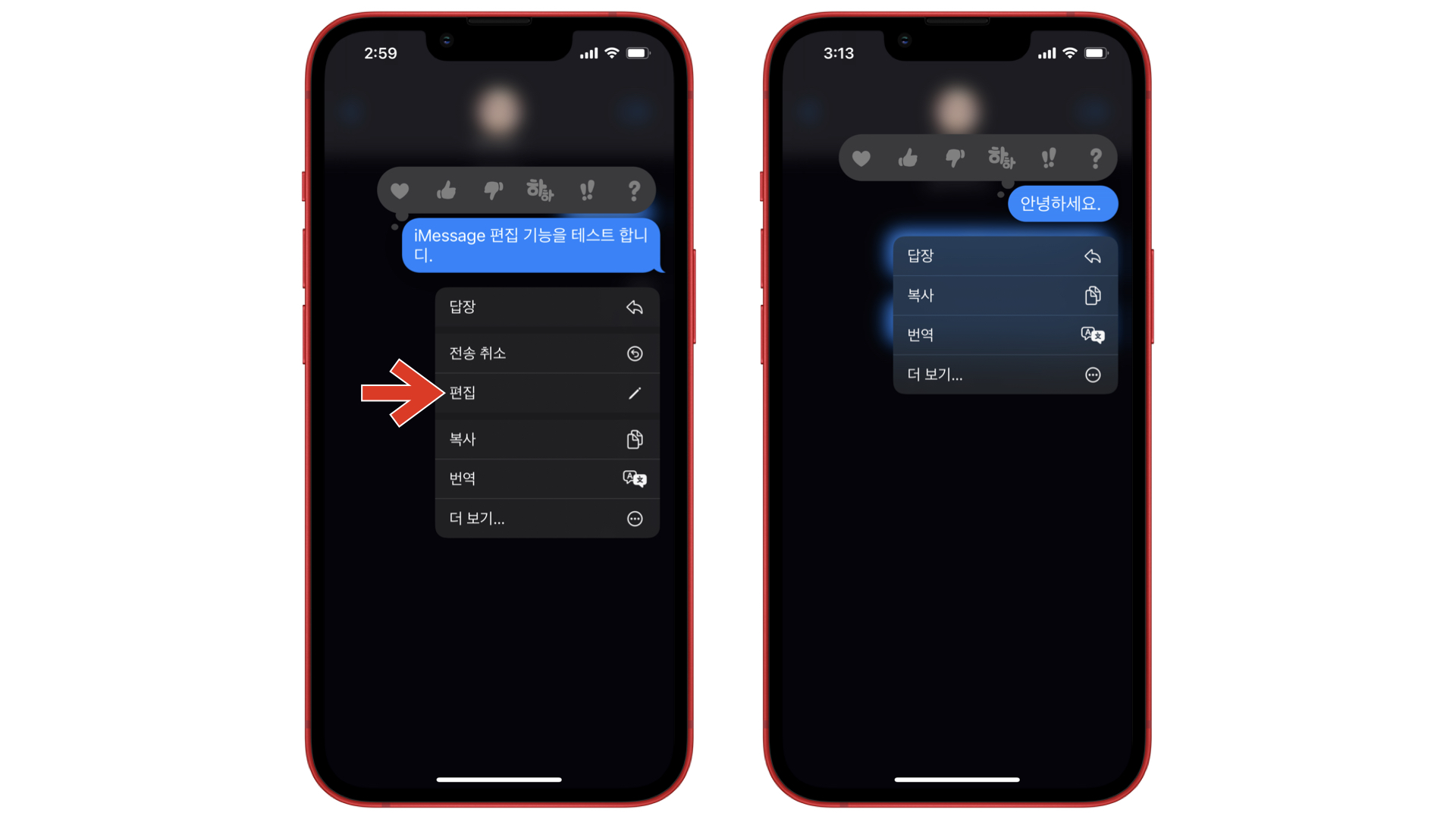
③ 메시지 편집 기능은 iOS 16, iPadOS 16, macOS Ventura 13(Intel, Apple Silicon)을 설치할 수 있는 모든 기기에서 사용할 수 있습니다.(테스트 기기 참조)
iMessage 메시지 편집 방법
ⓐ iMessage 앱에서 메시지를 편집할 채팅 창을 열어 줍니다.
ⓑ 편집할 메시지를 길게 탭 합니다.
ⓒ 팝업 메뉴에서 "편집"을 탭 합니다. 만약 "편집"이 보이지 않는다면 메시지를 전송 후 15분을 초과한 경우입니다.
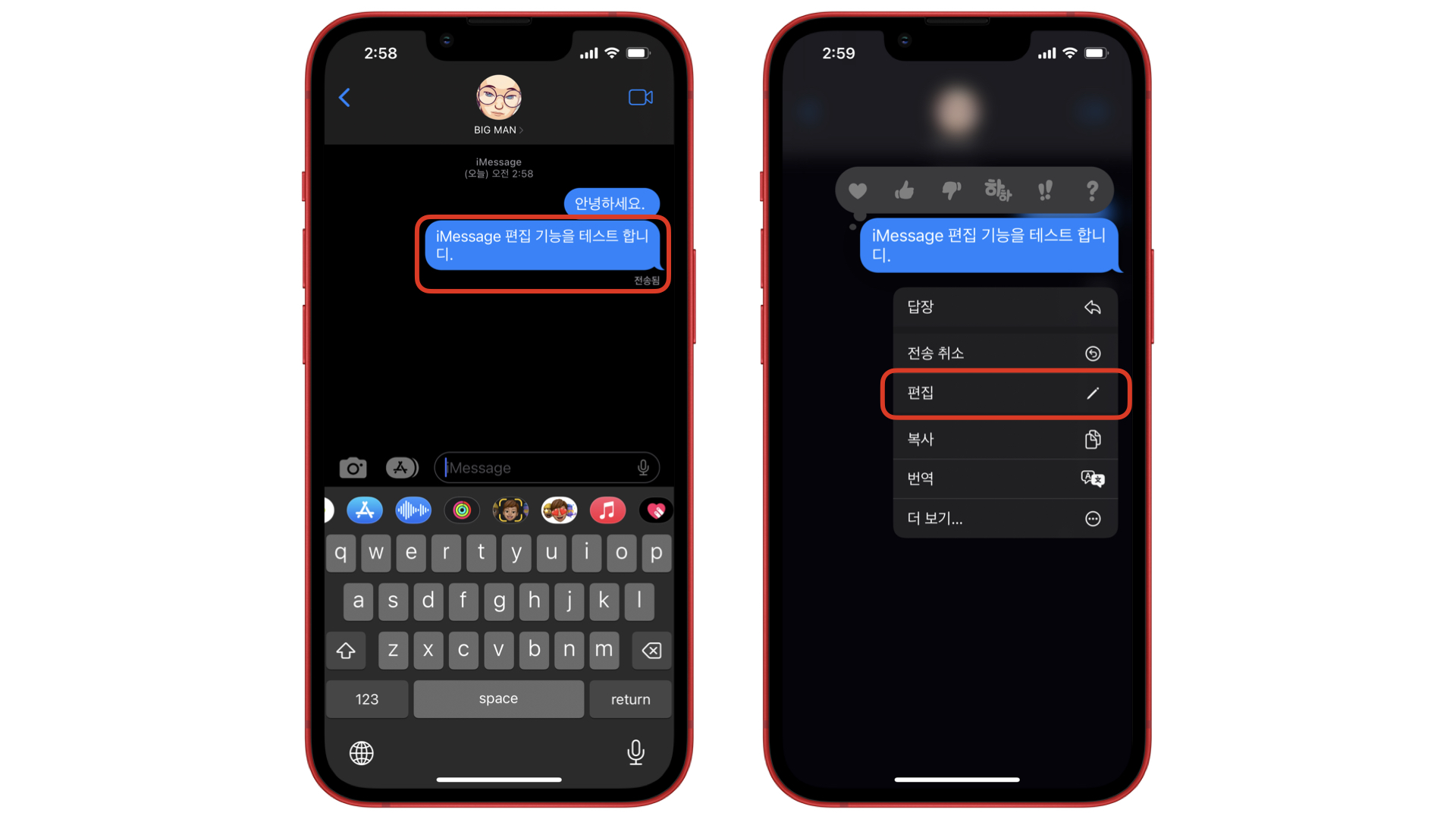
ⓓ 편집 모드에서 메시지를 수정합니다. 편집이 완료되었다면 오른쪽 ✔️ 체크 표시를 탭 합니다. 편집을 취소하고 싶다면 왼쪽 ✖️ 엑스 표시를 탭 하시면 됩니다. 편집된 문장은 아래쪽에 "편집됨"으로 표시됩니다.
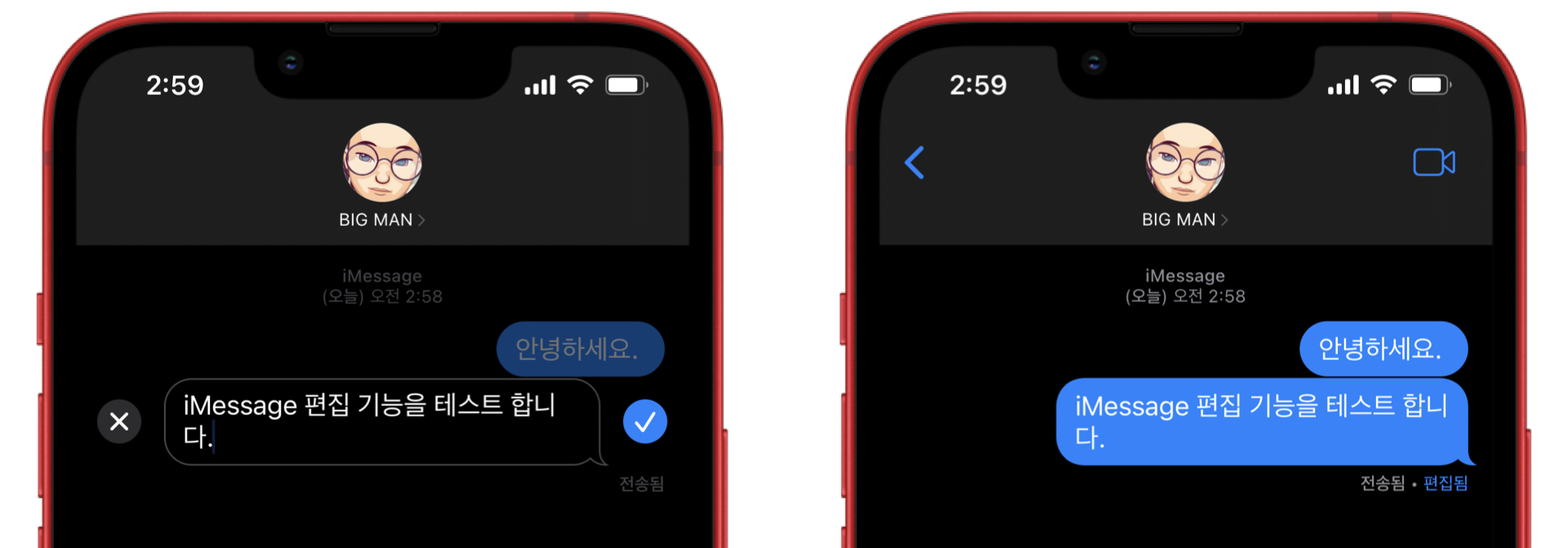
편집된 메시지를 전달받은 사용자도 메시지가 편집되었다는 것을 알 수 있습니다. 메시지 아래 "편집됨"을 탭 하게 되면 수정 전 내용과 수정 후 내용을 확인할 수 있습니다. "편집 내용 가리기"를 탭 하면 수정된 내용만 표시하게 됩니다.
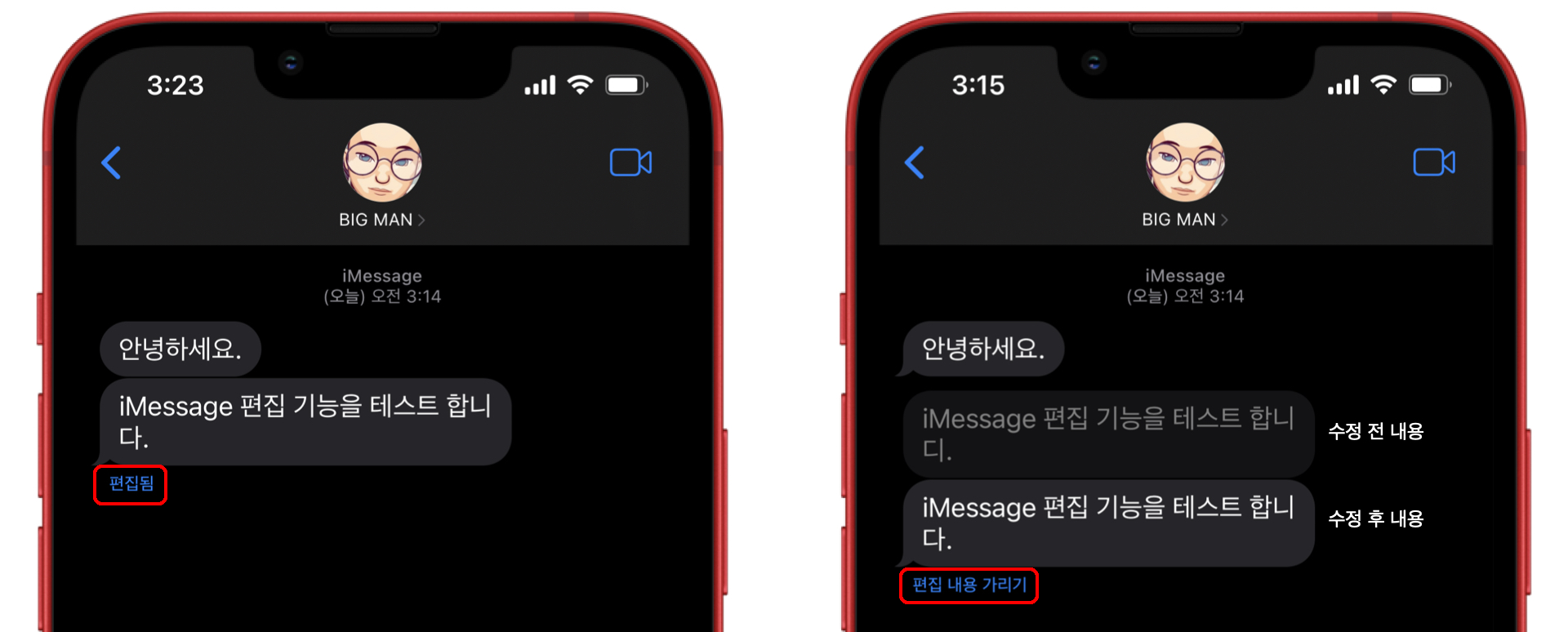
참조
2022.08.05 - iOS 16 새로운 기능, iMessage 메시지 전송 취소하는 방법
2022.08.06 - iOS 16 새로운 기능, iMessage 메시지 편집(수정)하는 방법
2022.08.15 - iOS 16 새로운 기능, iMessage 메시지 읽지 않음으로 표시하는 방법
2022.07.27 - iOS, iPadOS Update 파일, IPSW 파일 다운로드 위치
2022.07.25 - macOS에서 iOS Beta를 iOS 정식 버전으로 다운그레이드하는 방법
2022.07.25 - Windows에서 iOS Beta를 iOS 정식 버전으로 다운그레이드하는 방법
2022.08.08 - iOS 16 지원하는 iPhone 모델 확인 방법
2022.08.09 - iPadOS 16 지원하는 iPad 모델 확인 방법
2022.08.09 - macOS Ventura 13 지원하는 Mac 모델 확인 방법
'Apple 정보 > iPhone & iPad' 카테고리의 다른 글
| iPadOS 16 지원하는 iPad 모델 확인 방법 (0) | 2022.08.09 |
|---|---|
| iOS 16 지원하는 iPhone 모델 확인 방법 (0) | 2022.08.08 |
| iOS 16 새로운 기능, iMessage 메시지 전송 취소하는 방법 (2) | 2022.08.05 |
| iOS, iPadOS Update 파일, IPSW 파일 다운로드 위치 (0) | 2022.07.27 |
| macOS에서 iOS Beta를 iOS 정식 버전으로 다운그레이드하는 방법 (0) | 2022.07.25 |

